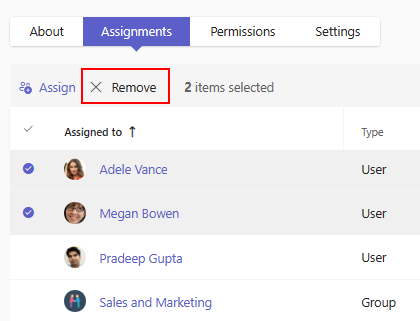Verwenden der app-orientierten Verwaltung zum Verwalten von Apps
Wichtig
Wenn Ihr Teams Admin Center nicht über dieses Feature verfügt, erhält es das Feature später. Es wird empfohlen, weiterhin App-Berechtigungsrichtlinien zu verwenden, um den Benutzerzugriff auf Apps zu steuern.
App-orientierte Verwaltungsfunktionen führen eine neue Möglichkeit ein, um zu steuern, wie Sie den Zugriff auf Teams-Apps für Benutzer und Gruppen steuern. Er ersetzt App-Berechtigungsrichtlinien. Mit dieser Funktion können Sie angeben, welche Benutzer und Gruppen jede App verwenden können, und Sie können sie pro App steuern.
Wenn Sie mit der Verwendung dieser Funktionalität beginnen, behalten wir Ihren vorhandenen App-Zugriff bei, den Sie mithilfe von Berechtigungsrichtlinien definiert haben. Benutzer haben weiterhin nur Zugriff auf die Apps, die Sie für sie zulassen.
Sie können den Zugriff auf Apps für einzelne Benutzer, unterstützte Gruppen oder alle Organization verwalten. Sie haben die vollständige Kontrolle darüber, wer Apps in Ihrem organization hinzufügen und verwenden kann. Sie können auch den Zugriff auf neue Apps steuern, die wir im Teams App Store veröffentlichen.
Unterschied zwischen Berechtigungsrichtlinie und app-zentrierter Verwaltung
Zuvor haben Sie bei verwendung von Berechtigungsrichtlinien den Zugriff auf Apps mithilfe der folgenden drei Einstellungen ermittelt:
- Organisationsweite Einstellung für Drittanbieter-Apps. Sie gilt auf Organisationsebene und steuert, ob alle Apps von Drittanbietern für jeden Benutzer verfügbar sind oder nicht.
- App-status. Es gilt auf App-Ebene und steuert, ob es für einen Benutzer verfügbar ist oder nicht.
- Berechtigungsrichtlinie. Sie gilt auf Benutzerebene und steuert, ob ein bestimmter Benutzer eine App verwenden darf oder nicht.
Das App-zentrierte Verwaltungsfeature vereinfacht diese Einstellungen. Jede App enthält ihre Zugriffsdefinition mithilfe einer Liste von Benutzern und Gruppen, die Sie der App zuweisen. Damit können Sie jede App individuell verwalten, basierend auf den Anforderungen Ihrer Benutzer und dem Compliance- und Risikostatus organization.
Wenn Sie diese Funktionalität verwenden, bestimmen Sie den Zugriff auf Apps mithilfe einer der folgenden Optionen für jede App:
- Jeder im organization.
- Bestimmte Benutzer oder Gruppen: Nur die Benutzer und Gruppen, die Sie auswählen, können die App verwenden. Die unterstützten Gruppentypen sind Sicherheitsgruppen, Microsoft 365-Gruppen, dynamische Benutzermitgliedschaftsgruppen, geschachtelte Gruppen und verteilerlisten.
- Niemand.
Die Methode, um Benutzern den Zugriff auf eine App zu ermöglichen, ändert sich mit dieser Funktion. In der Vergangenheit haben Sie die App als zulässige App in einer Richtlinie hinzugefügt und diese Richtlinie dem Benutzer zugewiesen, um einem Benutzer zugriff zu ermöglichen. Mit dieser Funktion ändern Sie einfach die App-Zuweisungen einer App, damit ausgewählte Benutzer sie verwenden können. Außerdem müssen Sie nicht mehrere Richtlinien für unterschiedliche Kombinationen zwischen zulässigen Apps und zulässigen Benutzern erstellen.
Hinzufügen oder Ändern von App-Zuweisungen
Führen Sie die folgenden Schritte aus, um einer App Benutzer oder Gruppen zuzuweisen:
Navigieren Sie im Teams Admin Center zur Seite Apps verwalten , suchen Sie nach der erforderlichen App, und wählen Sie den App-Namen aus, um die zugehörige App-Detailseite zu öffnen.
Wählen Sie die Registerkarte Zuweisungen aus.
Wählen Sie App zuweisen oder zuweisen aus.
Wählen Sie im Menü Verwalten, wer diese App installieren kann die erforderliche Option aus. Suchen Sie beim Zuweisen von Benutzern oder Gruppen im Menü Search für Benutzer oder Gruppen nach dem Benutzer oder der Gruppe. Wählen Sie Anwenden aus.
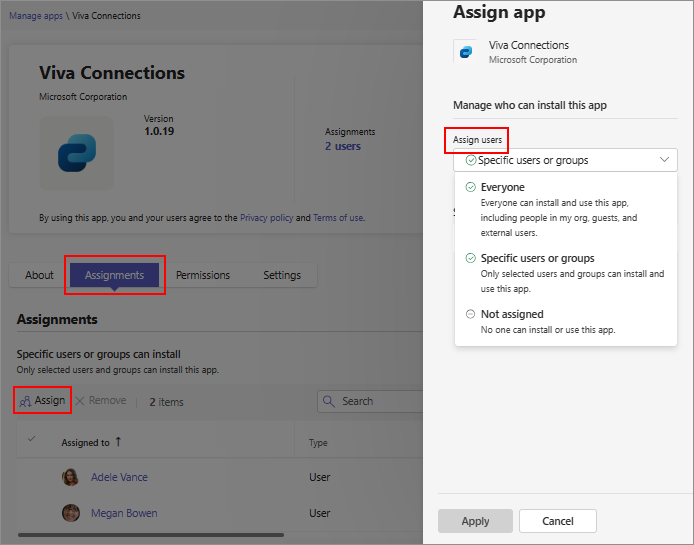
Um einen oder mehrere Benutzer oder Gruppen aus einer App zu entfernen, wählen Sie die Zeilen und dann Entfernen aus.
Hinweis
Sie können die Zuweisungen einer blockierten App anzeigen und ändern, aber Ihre Zuweisungen werden nur wirksam, wenn Sie die App zulassen.
Einstellungen für die App-Verfügbarkeit und wie Ihre Zuweisungen beibehalten werden
Neben dem Zulassen oder Blockieren von Apps und dem Erstellen von App-Zuweisungen können Sie auch die Standard-App-Zuweisungen neuer Apps steuern. Sie können die Standard-App-Zuweisungen für jeden App-Typ steuern. Für neue Organisationen ist die Standardeinstellung so festgelegt, dass Benutzer Apps standardmäßig installieren können. Für vorhandene Organisationen werden alte Einstellungen neuen Zugriffseinstellungen zugeordnet.
Um diese Standardeinstellung zu ändern, greifen Sie auf die Seite Apps verwalten zu, wählen SieOrganisationsweite App-Einstellungenfür Aktionen> aus, und ändern Sie die erforderlichen Einstellungen.
Die organisationsweiten App-Einstellungen gelten für:
- Alle neuen Apps, die im Teams App Store verfügbar gemacht werden.
- Alle vorhandenen Apps, die Sie nicht aktiv verwaltet haben, d. h., Sie haben die Zuweisungen von nicht geändert.
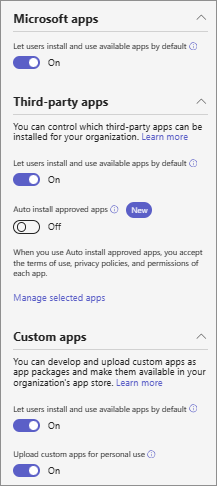
Die organisationsweiten App-Einstellungen gelten nicht für:
- Alle Apps, für die die Benutzerzuweisung auf Bestimmte Benutzer und Gruppen festgelegt und von Ihnen gespeichert wurde.
- Alle Apps, die jedem oder Niemand zugewiesen wurden und einzeln gespeichert wurden.
- Alle Apps im blockierten Zustand.
Stellen Sie sich ein Szenario vor, in dem Sie mit der Verwendung des Features begonnen haben und alle Apps allen zugewiesen wurden. Nun haben Sie die Zuweisung einer App zu einer bestimmten Gruppe oder bestimmten Benutzern geändert. Wenn Sie nach dem Speichern dieser App-Zuweisung die organisationsweite App-Einstellung Mit dem Titel Standardmäßiges Installieren und Verwenden verfügbarer Apps durch Benutzer zulassen ändern, wird diese bestimmte App weiterhin der spezifischen Gruppe oder den Benutzern zugewiesen. Ihre Änderung an der organisationsweiten App-Einstellung gilt nur für apps, für die Sie die Zuweisungen nicht geändert haben. Wenn Sie die Einstellung Benutzern das Installieren und Verwenden verfügbarer Apps standardmäßig erlauben erneut ändern, sind die Zuweisungen aller anderen Apps mit Ausnahme der Von Ihnen aktiv verwalteten App erneut betroffen.
Anzeigen von Apps in Ihrem organization
Sie können alle Apps im Katalog anzeigen und ganz einfach auf die App-Zuweisungen über die Seite Apps verwalten zugreifen. Sie können mithilfe aller drei Arten von App-Zuweisungen sortieren und filtern. Informationen zu den von Microsoft bereitgestellten Apps finden Sie in der Liste der von Microsoft erstellten Apps.
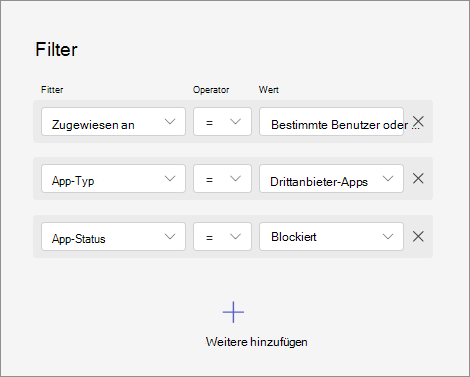
Anzeigen und Ändern von Apps, die einem Benutzer zugewiesen sind
Wählen Sie auf der Seite Benutzer verwalten einen Benutzer aus, um die Seite mit den Benutzerdetails zu öffnen, und wählen Sie dann die Registerkarte Apps aus. Auf der Registerkarte werden die Apps aufgelistet, auf die der Benutzer Zugriff hat. Um den Zugriffstyp für eine App einfach zu finden, können Sie nach dem Namen der App suchen.
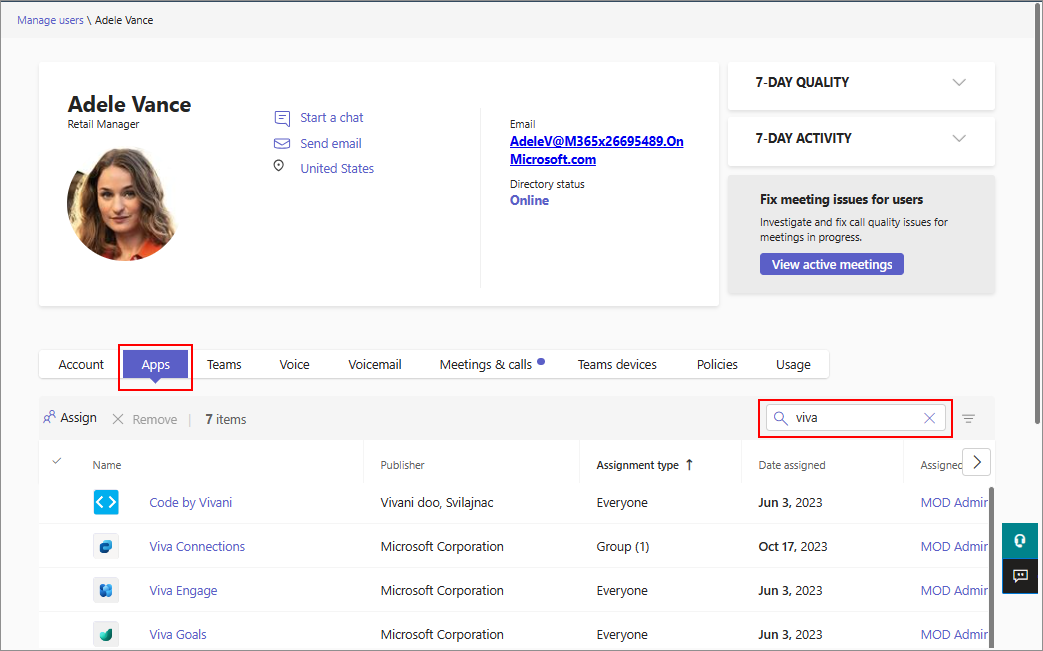
Jede App zeigt den Zuweisungstyp an, der angibt, wie der Benutzer der App zugewiesen wurde: durch Zuweisung an alle Benutzer, direkte Benutzerzuweisung oder über eine Gruppe. Die Liste enthält nur die Apps, die dem Benutzer zugewiesen sind und die im organization zur Verwendung zugelassen sind. Apps, die niemandem zugewiesen sind, und Apps, die im organization blockiert sind, werden in dieser Liste nicht angezeigt.
Sie können die App-Zuweisung für einen Benutzer entfernen. Wählen Sie eine App aus, die dem Benutzer direkt zugewiesen ist, und wählen Sie Entfernen aus. Sie können keine Zuweisungen für einen Benutzer entfernen, wenn die App für alle benutzer oder für eine Gruppe verfügbar ist.
Zuordnung zwischen alten Berechtigungsrichtlinien und neuen App-Zuweisungen
Wenn das Admin Center Ihres Mandanten dieses Feature erhält, werden die folgenden Updates für den App-Zugriff vorgenommen. Der Zugriff auf Apps ändert sich nicht, und das Update ordnet nur Ihre vorhandenen Berechtigungsrichtlinien neuen Zuweisungen zu.
| App-Berechtigungsrichtlinie und Organisationseinstellungen zuvor | Organisationsweite App-Einstellungen bei der Verwendung dieses Features |
|---|---|
Globale Berechtigungsrichtlinie für Microsoft-Apps war Allow all oder globale Berechtigungsrichtlinie für Microsoft-Apps war Block an app(s), allow all others |
Allow users install available apps by default für Microsoft-Apps ist auf "Ein" festgelegt. |
Globale Berechtigungsrichtlinie für Microsoft-Apps war Block all oder globale Berechtigungsrichtlinie für Microsoft-Apps war Allow app(s), Block all others |
Allow users install available apps by default für Microsoft-Apps ist deaktiviert |
Die Einstellung der Drittanbieter-App in den Organisationsweiten App-Einstellungen wurde auf Ein festgelegt. Die neue Einstellung der Drittanbieter-App in der organisationsweiten Einstellung wurde auf Ein festgelegt. Die globale Berechtigungsrichtlinie für Drittanbieter-Apps lautete Allow all; oder die globale Berechtigungsrichtlinie für Drittanbieter-Apps war Block an app(s), allow all others |
Allow users install available apps by default für Drittanbieter-Apps ist auf On festgelegt |
Die Einstellung der Drittanbieter-App in den Organisationsweiten App-Einstellungen wurde auf deaktiviert festgelegt. Neue App-Einstellung von Drittanbietern in der organisationsweiten Einstellung wurde deaktiviert; Die globale Berechtigungsrichtlinie für Drittanbieter-Apps lautete Block all; oder die globale Berechtigungsrichtlinie für Drittanbieter-Apps war Allow app(s), Block all others |
Allow users install available apps by default für Apps von Drittanbietern ist deaktiviert. |
Globale Berechtigungsrichtlinie für benutzerdefinierte Apps war Allow all oder globale Berechtigungsrichtlinie für benutzerdefinierte Apps war Block an app(s), allow all others |
Allow users install available apps by default für benutzerdefinierte Apps ist auf On festgelegt. |
Globale Berechtigungsrichtlinie für benutzerdefinierte Apps war Block all oder globale Berechtigungsrichtlinie für benutzerdefinierte Apps Allow app(s), Block all others |
Allow users install available apps by default für benutzerdefinierte Apps ist deaktiviert |
| App-status früher | Definition der globalen Berechtigungsrichtlinie zuvor | App-Zuweisungen bei Verwendung des neuen Features |
|---|---|---|
| Gesperrt | Gesperrt | Niemand kann installieren |
| Gesperrt | Erlaubt | Niemand kann installieren |
| Erlaubt | Gesperrt | Niemand kann installieren |
| Erlaubt | Erlaubt | Jeder |
Überlegungen und Einschränkungen
Nachdem Sie zu diesem Feature gewechselt haben, können Sie nicht mehr auf Berechtigungsrichtlinien zugreifen, sie bearbeiten oder verwenden.
PowerShell-Cmdlets für Berechtigungsrichtlinien werden auf Mandanten, die zu diesem Feature migrieren, nicht unterstützt. Das App-zentrierte Verwaltungsfeature ersetzt Berechtigungsrichtlinien. Das Cmdlet scheint zwar erfolgreich zu sein, aber die Änderungen werden nicht auf den Mandanten angewendet.
Verwandter Artikel
Feedback
Bald verfügbar: Im Laufe des Jahres 2024 werden wir GitHub-Issues stufenweise als Feedbackmechanismus für Inhalte abbauen und durch ein neues Feedbacksystem ersetzen. Weitere Informationen finden Sie unter https://aka.ms/ContentUserFeedback.
Feedback senden und anzeigen für